
「夏休み直前なのに宿題が終わらない」みたいな状況はもうコリゴリなので、予定表を作ってみました。
こんにちは、こんばんわ!
舞那美です。
本当なら朝の早い時間にブログ書きたいと思ってるのですが
いかんせん、昨日の目標でも書いたYouTubeの動画編集が難航してて……
自分の中では毎週金曜日に投稿できるよう頑張ってたのですが
思った通りにはできませんでした(´・ω・`)ショボン
今までならそれで許されたかもしれませんが
タイムリミット2025年と決めた以上、やらなきゃいけないことはちゃんと達成していかないといけない。
なので、こんな感じの予定表を作ってみました!
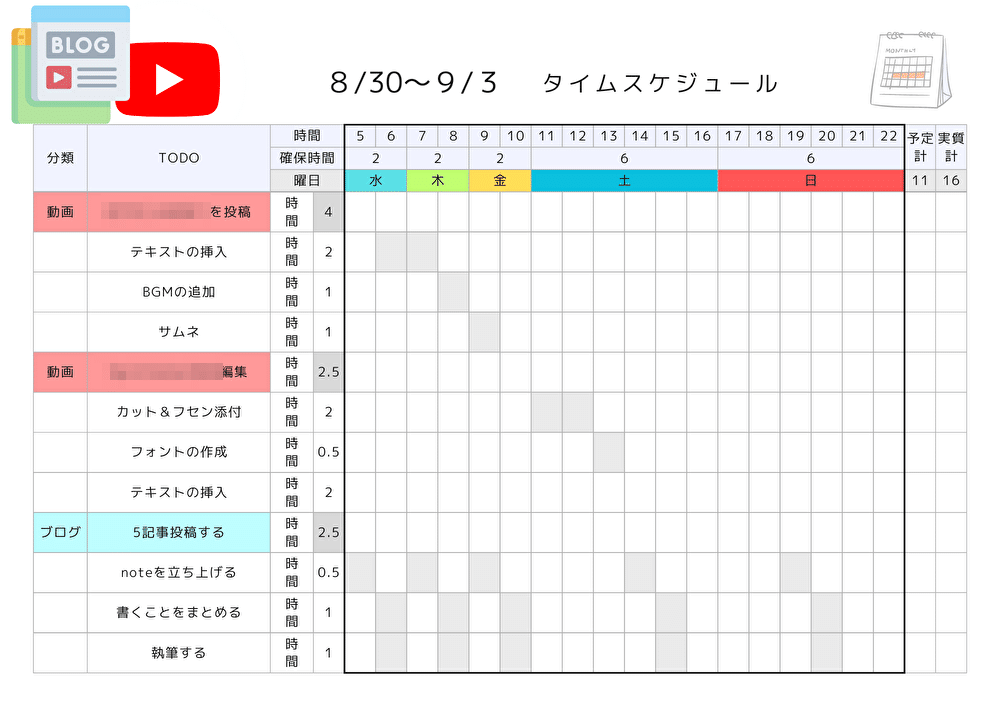
今日はこの予定表の作り方とか使い方について書いていこうと思うので
良ければ参考にしてもらえればと思います。
①一週間で使える時間を確認する
表を作成する前にやったことなんですけど、
これ、めちゃくちゃ重要なステップですよ!!
平日1日で3時間かかる作業をしたいなぁ、て思ったとき
空いてる時間が1時間しかなかったら……
そりゃ、やりたいことが達成できないのは当たり前じゃないですか。
2時間も足りないんですから。
そのために、まず空いてる時間がどのくらいあるのか確認から始めました。
②Excel表などに入力していく
空いている時間が確認できたら、一週間でやりたいことを入力していきました。
今回のシートはcanva(キャンバ)というサイトで作成したんですが
下書きみたいなものはExcel表で作成しました◎
それぞれの項目なんですが
●時間(1番上の段)⇒1週間の時間
●確保時間⇒その日に仕える時間の合計
●時間(TODOの横)⇒作業にかかる時間
※時間(1番上の段)は、月曜・火曜の列を消しちゃってるので表は5からになっちゃってます。本当なら「1」からスタートですね、、
ここでポイントになってくるのは「確保時間」
初めてやる作業だと、どのくらいの時間がかかるのかって分からないですよね。
私の場合は今書いているブログの執筆とか正に。
初チャレンジの項目は多めの時間をとってあります。
作業するときは時間を計って、次回の予定を立てるときの参考にしていけば、おのずと予定表の精度があがってくるかなぁ、と思っています。
③常にチェックして、進捗を書いていく
表が完成しました!
あとは毎日予定表を確認してTODOをこなしていくだけ ←私は今ここ
私はパソコンで作業することが多いので、最新の予定表をデスクトップ背景にして、常にチェックできるようにしました◎
表にあるグレーの色付けは予定。
完了したら好きな色で塗りつぶして、完了できなかったらその日のセルに車線を入れ、横のセルを白⇒グレーにして、遅延してるのが分かるようにしました。
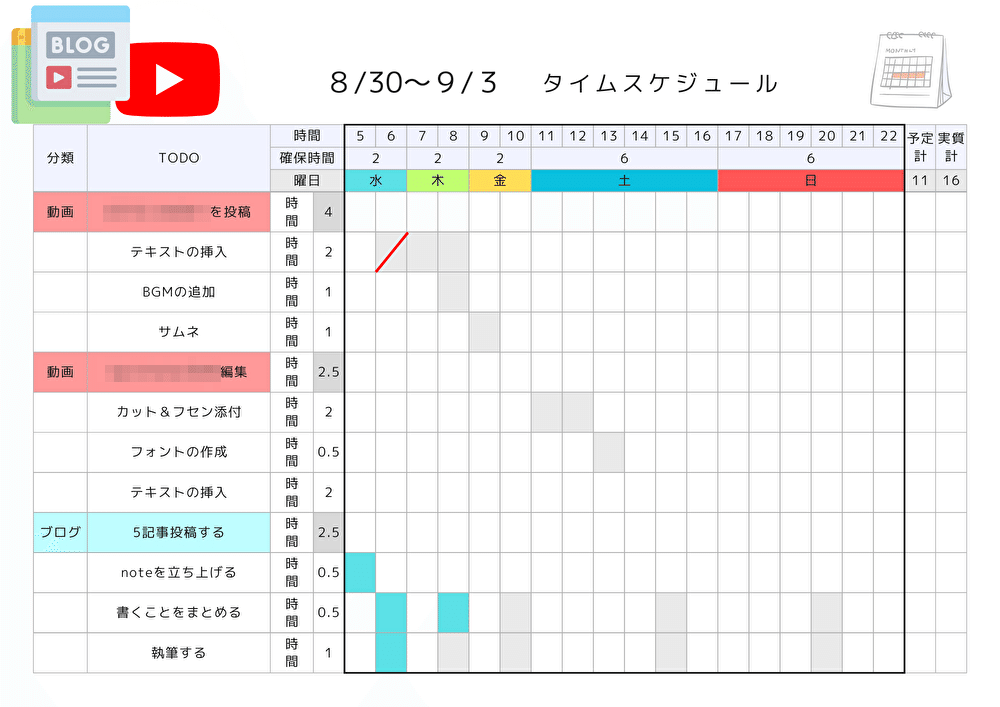
その方が反省点分かりやすいので
はい。表にある通り。
そして冒頭で言った通り、動画編集が遅れております
金曜日に投稿したいのにあと必要な時間は4時間。
使える時間はあと2時間しかないのか(遠い目)
……って感じで、一目で分かっちゃいますよねー(泣)
我ながら良い予定表作れたな、って思っちゃってます。
とりあえず、しばらくはこの予定表を週1で作成して反省会をするっていうのを繰り返していこうかな、って思います◎
目標に向けて明日も頑張りますよー!
あと2時間か……
舞那美
